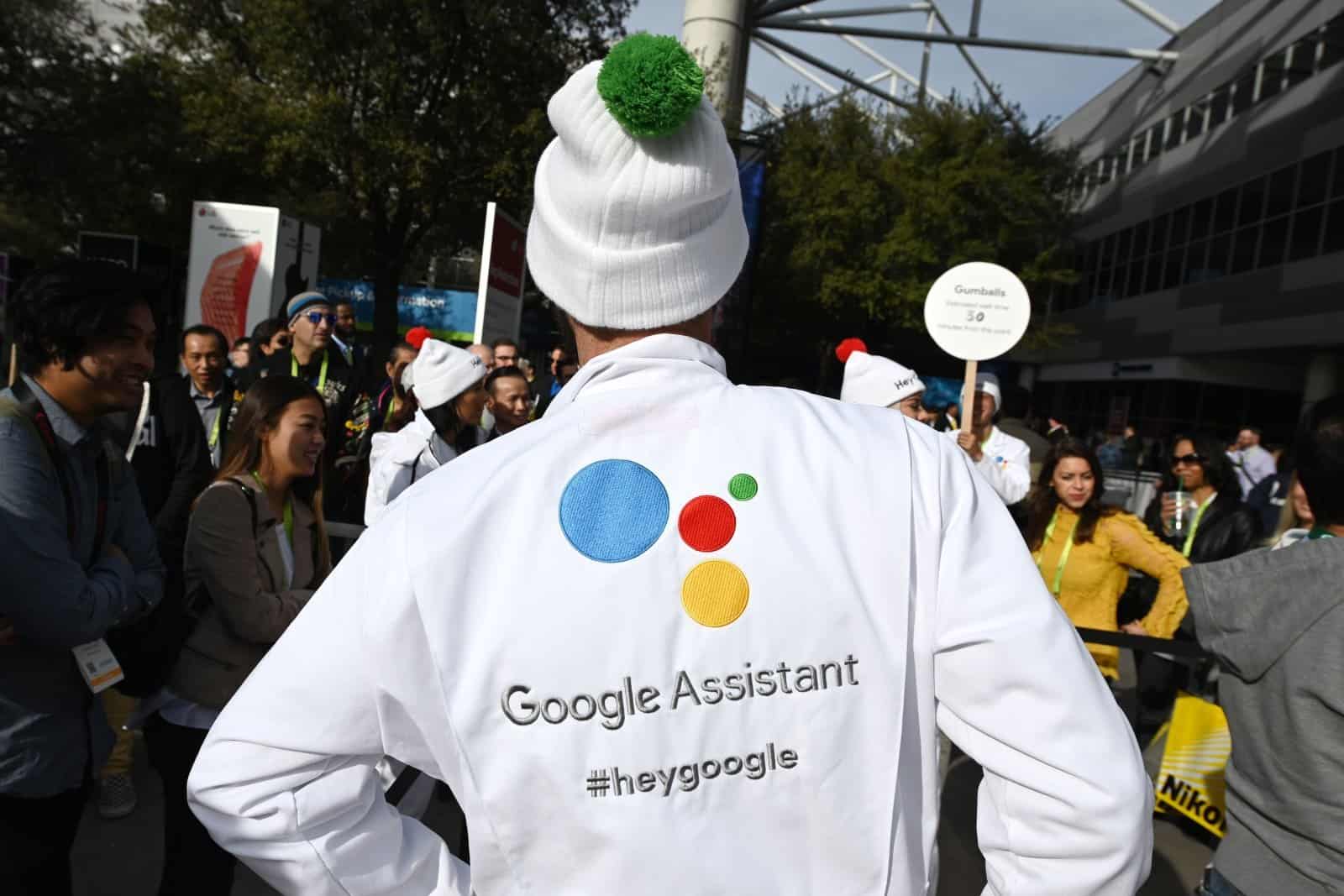[ad_1]
Comment désactiver Google Assistant, totalement ou simplement le mot d’activation.
Google Assistant est une fonctionnalité très utile de l’écosystème Android. Il vous permet de définir des rappels, passer des appels et même identifier la chanson que vous entendez. Mais en même temps, c’est un élément supplémentaire qui veut obtenir votre attention. S’il vous arrive de temps à autre de déclencher accidentellement Google Assistant, ou si vous avez l’impression de ne plus en avoir besoin, vous pouvez le désactiver.
Comment désactiver Google Assistant
Il y a deux moyens de le faire. Vous pouvez soit désactiver toute la fonctionnalité de recherche vocale Googel Assistant, soit désactiver le mot d’activation “OK Google”. Ainsi, Google Assistant restera accessible quand vous en avez besoin, mais il ne se déclenchera plus accidentellement.
Avant de désactiver Google Assistant, assurez-vous que tous vos rappels Google sont bien sauvegardés ou déplacés sur un autre appareil. En effet, une fois Google Assistant désactivé, vous perdrez aussi l’accès à la fonctionnalité Rappel (laquelle est totalement distincte de la fonctionnalité du même nom de l’app Google Keep).
Totalement ou simplement le mot d’activation
Pour désactiver toute la fonctionnalité, ouvrez l’app Google sur votre smartphone et tapotez sur l’icône Profil. Allez dans Paramètres, puis Assistant Google, puis Général. Là, désactivez le tout en tapotant sur la ligne “Assistant Google” pour désactiver la fonctionnalité sur cet appareil.
Si vous ne voulez désactiver que le mot d’activation, ouvrez l’app Google, tapotez sur l’icône Profil et choisissez Paramètres. Là, dans Assistant Google puis “Hey Google et Voice Match”, tapotez sur la ligne “Ok Google”.
Désactivez Google Assistant ne signifie pas que vous perdrez l’accès à toutes les fonctionnalités intelligentes sur les apps Google. Vous constaterez que votre fil d’actualité est intact et que vous pouvez toujours tapoter sur le bouton Microphone dans l’application Search ou sur le widget pour démarrer une recherche vocale dans l’app Google – plutôt que d’avoir la réponse via l’Assistant -.
Source link